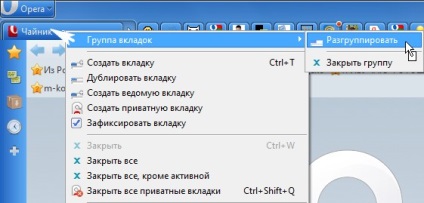Este posibil pentru a economisi spațiu în caseta OPERA
Uneori, fascinat de călătorie peste întinderi de Internet, nu observați ca numărul de pagini, filele deschise crește.
Dacă setările pe care le-ați instalat o bara de tab-multi-linie, apoi în timp panoul primește doar o astfel de formă.
Dimensiunea ferestrei browserului, în același timp, se îngustează treptat, aduce unele inconveniente atunci când citiți o pagină. Pentru a readuce fereastra la starea inițială, aveți nevoie doar faceți clic pe butonul mouse-ului de două ori.
Fixarea file
Ai nevoie să faceți clic pe butonul din dreapta al mouse-ului pe filă și din lista care apare, selectați: fila Blocare.

Faceți clic pe linia de butonul Secure vkladkulevoy mouse-ului și fila pentru a micșora dimensiunea pictogramelor.
Aceeași recepție poate fi redusă la minimum la icoane, toate celelalte file. Pentru a extinde o filă, trebuie să repetați aceiași pași ca și în filele de pliere.
Iată ce bara de file (încercuită în roșu), după operațiunile efectuate.

Se înțelege că lamelele de fixare nu au fost inventate pentru a mări spațiul în browser-ul, dar, în scopul de a preveni închiderea accidentală a filelor. Dacă sunt pe chat. apoi utilizați această tehnică în fereastra de chat.
munca privată în Opera
Ei bine, un pic de munca de confidențialitate în browser-ul Opera. Dacă trebuie să lucrați pe un alt calculator, folosind datele lor, să ia posibilitatea de a lucra într-o cutie privată.
Pentru a activa fila privată, faceți clic pe bara de file pe butonul din dreapta al mouse-ului si din meniul contextual, selectați fila Creare privat.
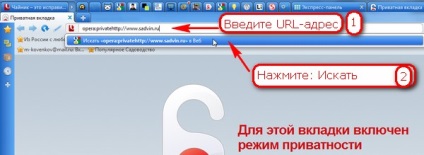
grupare filă
O altă utilitate - un grup de file. De exemplu, aveți mai multe site-uri și mai multe cutii poștale, în care din când în când este necesar pentru a intra și de a efectua anumite acțiuni.
Treceți cu mouse-ul peste una dintre file, apăsați butonul din stânga al mouse-ului și țineți în jos și a pus fila pe partea de sus o altă filă, eliberați tasta. Apare dreapta săgeții file. ceea ce distinge grupul dintr-o singură filă. Faceți clic pe săgeată pentru a extinde și a restrânge grupul. Dacă treceți cu cursorul mouse-ului peste un grup, veți vedea miniaturi ale tuturor filele sunt în acest grup. Pentru a deschide o filă, mutați la miniatura dorită și faceți clic pe ea cu butonul stâng al mouse-ului.

Pentru a degrupa file, faceți clic dreapta pe grup din meniul contextual selectați: file Group \ Degrupeaza.
Faceți clic pe Închidere grup. dacă doriți să efectuați această funcție.